The Beginning
荣耀10怎么录屏?荣耀10怎么录制屏幕?通过录屏功能,您可以将自己设备上的精彩瞬间录制下来,并分享给好友们,此功能非常的实用,接下来小编就教大家如何使用荣耀10进行录屏。
荣耀10怎么录屏
方法一:菜单栏录屏
下拉手机屏幕,找到【屏幕录制】快捷按钮,如果没有找到,向下滑动开关列表,点击“编辑”,找到“屏幕录制”快捷按钮,如果此时点击“屏幕录制”快捷按钮不能开启录屏,建议按照提示,拖动替换开关。

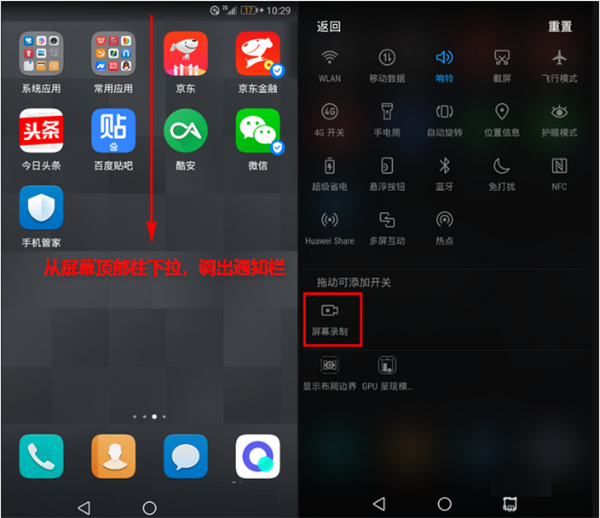

方法二:快捷键录屏
非锁屏状态时,按【电源键】和【音量上键】(2S左右)开启录屏功能。
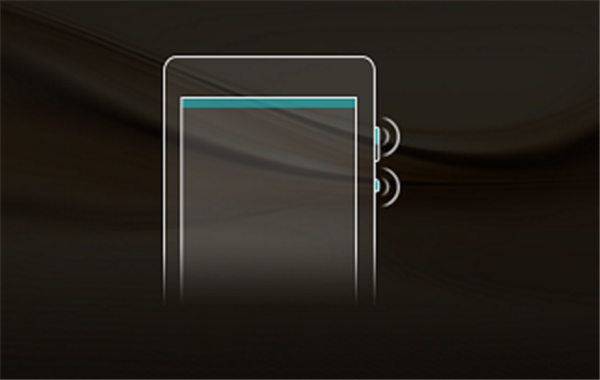

方法三:指关节录屏
非锁屏状态时,双指关节双击屏幕开启录屏功能。使用这种方式录屏,需要手机在【设置】>【智能辅助】手势控制中有【智能截屏】选项,并且打开。

录制开始之后,你在手机上进行的所有操作,都会被记录下来。当然,如果你想结束录制,可以随时点击屏幕左上角的“结束”按钮。
[荣耀10怎么快速返回桌面]
[荣耀10语音助手怎么打开]
[荣耀10怎么打开后台任务管理]
[荣耀10分屏方法教程]
THE END





